掌握Word文档基本操作
WORD基本操作(教案)

WORD基本操作(教案)第一章:WORD概述1.1 WORD简介让学生了解WORD的基本功能和用途。
让学生熟悉WORD的界面和操作方式。
1.2 WORD的启动与退出演示如何启动WORD应用程序。
演示如何退出WORD应用程序。
1.3 WORD的基本操作演示如何创建新文档。
演示如何打开已有文档。
演示如何保存文档。
演示如何复制和粘贴文本。
演示如何撤销和重复操作。
第二章:文本编辑2.1 文本输入与编辑演示如何在WORD中输入文本。
演示如何编辑文本,如复制、粘贴、删除等。
2.2 文本格式设置演示如何设置字体、字号、颜色等。
演示如何对文本进行加粗、斜体、下划线等格式设置。
2.3 文本段落设置演示如何设置段落对齐方式、缩进、行间距等。
演示如何插入制表位和项目符号。
第三章:文档排版3.1 页面设置演示如何设置页面大小、边距、页眉页脚等。
3.2 插入分页符和分节符演示如何插入分页符和分节符,以及它们的作用。
3.3 表格和图表演示如何插入、编辑表格和图表。
演示如何设置表格和图表的格式。
第四章:样式和模板4.1 样式应用演示如何应用内置样式和自定义样式。
演示如何修改样式。
4.2 模板使用演示如何使用和创建模板。
演示如何将模板应用到文档中。
第五章:实用工具5.1 查找和替换演示如何使用查找和替换功能。
演示如何使用高级查找和替换选项。
5.2 拼写和语法检查演示如何使用拼写和语法检查功能。
演示如何修改错误的拼写和语法。
5.3 编号和目录演示如何插入编号和目录。
演示如何更新目录。
第六章:图片和图形6.1 插入图片和图形演示如何插入本地图片和图形。
演示如何插入剪贴画。
演示如何调整图片和图形的尺寸。
6.2 图片和图形的格式设置演示如何设置图片和图形的样式、颜色、线条等。
演示如何应用图片和图形的特殊效果。
第七章:超和目录7.1 创建超演示如何创建超到其他文档或网页。
演示如何创建书签超。
7.2 插入目录演示如何插入目录。
演示如何更新目录。
word文档基本知识65个技巧

word文档基本知识65个技巧Word文档是我们日常生活中不可或缺的一部分,它可以用来写作、排版、编辑等。
不过一些基础的Word操作技巧仍旧是我们需要熟悉的。
以下为大家总结了65个Word文档基本知识技巧,帮助大家更高效地利用Word文档。
一、文档基础操作1.新建Word文档:打开Word,点击“新建文档”即可。
2.打开已有文档:打开Word,点击“打开”,选择需要打开的文档。
3.保存文档:点击“保存”或者快捷键“Ctrl + s”。
4.另存为文档:点击“另存为”或者快捷键“F12”。
5.关闭文档:点击“关闭”或者快捷键“Ctrl + w”。
6.退出Word:点击“退出”或者快捷键“Alt + F4”。
7.最近使用的文档:在“文件”中点击“最近使用的文档”,可以查看最近打开的文档。
二、文本操作8.输入文本:在Word中输入文字即可。
9.复制文本:选中需要复制的文本,然后点击“复制”或者使用快捷键“Ctrl + c”。
10.剪切文本:选中需要剪切的文本,然后点击“剪切”或者使用快捷键“Ctrl + x”。
11.粘贴文本:将复制或剪切的文本粘贴到需要的位置,点击“粘贴”或者使用快捷键“Ctrl + v”。
12.删除文本:选中需要删除的文本,然后点击“删除”或者使用删除键。
13.全选文本:点击“全选”或者使用快捷键“Ctrl + a”。
14.取消选择文本:点击空白区域或者使用快捷键“Esc”即可。
15.撤销操作:点击“撤销”或者使用快捷键“Ctrl + z”,恢复被改变的文本。
16.重做操作:点击“重做”或者使用快捷键“Ctrl + y”,恢复被撤销操作。
17.替换文本:选中需要替换的文本,然后点击“替换”或者使用快捷键“Ctrl + h”。
18.查找文本:点击“查找”或者使用快捷键“Ctrl + f”。
19.插入特殊符号:在“符号”中选择需要插入的特殊符号。
三、排版操作20.插入分页符:在需要插入分页符的位置点击“插入”中的“分页符”。
Word常用基本操作
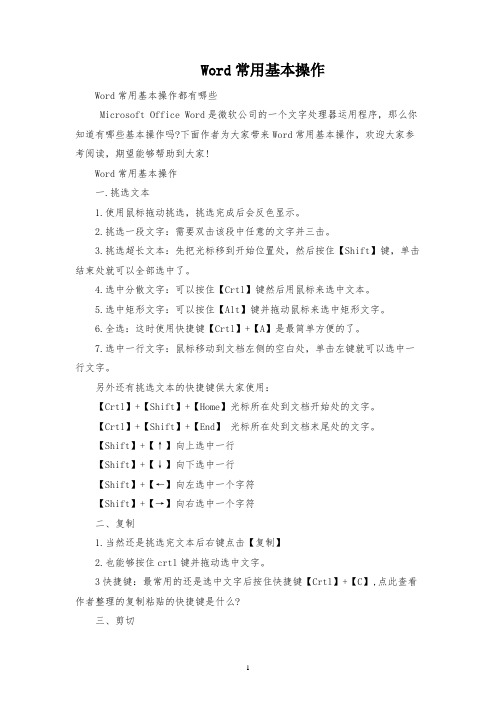
Word常用基本操作Word常用基本操作都有哪些Microsoft Office Word是微软公司的一个文字处理器运用程序,那么你知道有哪些基本操作吗?下面作者为大家带来Word常用基本操作,欢迎大家参考阅读,期望能够帮助到大家!Word常用基本操作一.挑选文本1.使用鼠标拖动挑选,挑选完成后会反色显示。
2.挑选一段文字:需要双击该段中任意的文字并三击。
3.挑选超长文本:先把光标移到开始位置处,然后按住【Shift】键,单击结束处就可以全部选中了。
4.选中分散文字:可以按住【Crtl】键然后用鼠标来选中文本。
5.选中矩形文字:可以按住【Alt】键并拖动鼠标来选中矩形文字。
6.全选:这时使用快捷键【Crtl】+【A】是最简单方便的了。
7.选中一行文字:鼠标移动到文档左侧的空白处,单击左键就可以选中一行文字。
另外还有挑选文本的快捷键供大家使用:【Crtl】+【Shift】+【Home】光标所在处到文档开始处的文字。
【Crtl】+【Shift】+【End】光标所在处到文档末尾处的文字。
【Shift】+【↑】向上选中一行【Shift】+【↓】向下选中一行【Shift】+【←】向左选中一个字符【Shift】+【→】向右选中一个字符二、复制1.当然还是挑选完文本后右键点击【复制】2.也能够按住crtl键并拖动选中文字。
3快捷键:最常用的还是选中文字后按住快捷键【Crtl】+【C】,点此查看作者整理的复制粘贴的快捷键是什么?三、剪切1.和复制一样,选中文本之后点右键挑选【剪切】2.快捷键:使用【Crtl】+【X】。
点击这里查看作者整理的剪切的快捷键是什么?四、粘贴复制和剪切完成之后就需要粘贴了。
1.把光标移动到需要粘贴文本的地方,然后点右键挑选粘贴即可。
2.使用快捷键【Crtl】+【V】。
五、查找和替换如果只是单纯的查找那么就只需要按快捷键【Crtl】+【F】。
如果需要查找和替换那么按快捷键【Crtl】+【H】六、删除【Backspace】向左删除一个字符【Delete】向右删除一个字符【Crtl】+【Z】撤销上一个操作【Crtl】+【Y】复原上一个操作七、扩大阅读:使用Word的优势Microsoft Office Word通过将一组功能完备的撰写工具与易于使用的Microsoft Office Fluent 用户界面相结合,来帮助用户创建和共享具有专业外观的内容。
word知识点总结笔记

word知识点总结笔记一、Word基本操作1. 打开和关闭Word- 打开Word程序:点击开始菜单,选择“所有程序”,找到并点击“Microsoft Office”,再点击“Microsoft Word”即可打开Word程序。
- 关闭Word程序:点击右上角的红色叉叉按钮即可关闭Word程序。
2. 新建和打开文档- 新建文档:打开Word程序后,点击“文件”菜单,再选择“新建”即可新建一个空白文档。
- 打开文档:点击“文件”菜单,再选择“打开”,然后找到要打开的文档文件即可打开。
3. 保存和另存为文档- 保存文档:在编辑完成一份文档后,点击“文件”菜单,选择“保存”或者直接按下快捷键“Ctrl+S”即可保存文档。
- 另存为文档:如果需要将文档另存为不同格式或另存为其他位置,可以选择“文件”菜单中的“另存为”功能。
4. 基本编辑操作- 文字输入:在新建的空白文档中,直接在空白处输入文字即可。
- 文本选择和删除:鼠标点击文本处即可选中,按下“Delete”或“Backspace”键即可删除选中的文本。
5. 快捷键- 特殊符号输入:Ctrl+Alt+符号,如Ctrl+Alt+2输入²。
- 打开“查找和替换”对话框:Ctrl+H- 上一次操作的重复:F46. 拼写和语法检查- 在编辑文档时,Word会自动检查拼写和语法错误,并在错误处下划红线或蓝线提示,用户可以右键点击错误处进行修改。
7. 撤销和重做- 撤销:Ctrl+Z- 重做:Ctrl+Y8. 自动保存和恢复- Word会自动保存用户的编辑内容,以避免因意外情况导致的数据丢失。
用户可以在“文件”菜单中找到“恢复不保存的文档”功能,进行文档的恢复操作。
9. 查看不同页面和版面- 页面布局:在“视图”菜单中,用户可以选择不同的页面布局,如页面宽度、多页等。
10. 打印文档- 点击“文件”菜单选择“打印”,可以设置文档的打印参数,如打印机、纸张大小、打印范围等。
word操作知识点归纳总结

word操作知识点归纳总结一、基本操作1. 打开和保存文档- 在开始菜单中点击“新建”可以创建一个新的Word文档,也可以直接双击打开一个已有的文档。
- 保存文档时,可以使用“另存为”命令,选择保存的位置和文件格式,也可以直接点击保存按钮进行保存。
2. 格式设置- 页面设置:在“布局”选项卡中可以设置页面的大小、边距、方向等。
- 段落设置:可以设置文本的对齐方式、行距、缩进等。
- 字体设置:可以设置字体的类型、大小、颜色等。
3. 撤销和重做- 在工具栏中有“撤销”和“重做”按钮,可以方便地撤销和重做操作。
4. 复制和粘贴- 可以使用Ctrl+C和Ctrl+V快捷键进行复制和粘贴,也可以在右键菜单中选择相应的选项进行操作。
5. 打印文档- 点击“文件”选项卡中的“打印”命令,可以选择打印的设置和打印范围。
二、文本编辑1. 输入文本- 在文档中可直接输入文本,也可以使用插入菜单中的“文本框”插入文本框。
2. 删除文本- 可以使用Backspace键或Delete键删除文本,也可以在编辑菜单中选择删除命令。
3. 移动文本- 可以使用鼠标拖动文本到新位置,也可以使用剪切和粘贴命令进行移动。
4. 查找和替换- 可以使用Ctrl+F进行查找,Ctrl+H进行替换。
5. 拼写和语法检查- 在“审阅”选项卡中可以进行拼写和语法检查,发现并修改文档中可能的拼写和语法错误。
三、格式设置1. 段落格式- 在“开始”选项卡中可以设置文本的对齐方式、行距、缩进等。
2. 字体格式- 在“开始”选项卡中可以设置字体的类型、大小、颜色等。
3. 列表- 可以使用“项目符号”和“编号”按钮创建有序和无序列表。
4. 标题- 可以使用“样式”功能设置不同级别的标题,方便生成目录。
5. 表格格式- 可以设置表格的边框样式、颜色、合并单元格等。
四、插入对象1. 图片- 可以使用“图片”命令插入图片,也可以直接将图片拖动到文档中。
2. 超链接- 可以使用“插入”选项卡中的“超链接”命令插入超链接。
Word学习笔记:从零基础到熟练掌握

Word学习笔记:从零基础到熟练掌握Word是目前全球最流行的文字处理软件之一,它为我们学习、工作、生活带来了很多方便。
在这篇文章中,我将会从零基础开始,向大家介绍如何熟练掌握Word,帮助您更加高效地使用它。
一、入门基础1.启动Word:打开计算机上的Word程序,然后就可以开始使用了。
2.创建新的文档:在启动Word后,点击“创建新文档”,Word 就会为您创建一个新的文件。
3.编辑文档:在Word的编辑模式下,你可以随意在文档中添加或编辑文字。
可以使用快捷键或鼠标操作来实现。
4.保存文档:在编辑文档时,不要忘记保存文件。
可以选择“文件”-“保存”来保存文件。
5.导航文档:Word的导航栏可以让你快速找到需要的内容。
可以选择“查看”-“导航窗格”来打开导航栏。
6.改变文档格式:在Word中,你可以随意修改文档的格式。
例如,你可以改变字体、字体颜色、大小、行间距等等。
二、高级应用以上是Word的一些基础使用方法,接下来我们将向大家介绍一些更为高级的应用技巧:1.使用快捷键:在Word中,快捷键能够帮助你更快,更准确地完成操作。
通过使用快捷键,可以帮你节省很多时间。
一些常用的快捷键包括“Ctrl+C”(复制)、“Ctrl+V”(粘贴)、“Ctrl+A”(全选)、“Ctrl+B”(加粗)、“Ctrl+I”(斜体)等等。
2.使用样式:样式可以帮助你在文档中建立一致性,使文档看起来更加整齐。
使用Word中的“样式”选项可以制作标题、正文、引用等样式,可以通过修改样式来改变字体,颜色,行间距等。
3.插入文档元素:插入对象可以让文档看起来更加专业。
在Word 中,你可以插入表格、图片、图表、超链接和注释等元素,使文档更加生动、内容更易于理解。
4.编辑图片:在Word中,可以直接插入图片,并对图片进行一些处理操作。
比如,改变图片的大小、旋转、剪切、添加边框等等。
5.使用模板:在Word中,有很多优秀的模板可以直接使用。
大学计算机基础word知识点

小学物理教案:《简单机械的认识与应用》一、简介本教案针对小学物理课程中的《简单机械的认识与应用》进行设计。
通过本节课的学习,让学生了解简单机械的种类和应用,培养学生观察、实验和小组合作的能力,同时培养学生的动手能力和解决实际问题的能力。
二、教学目标1. 知识与能力目标:- 了解简单机械的种类和原理;- 掌握杠杆、轮轴和滑轮的运用方法;- 培养观察、实验和小组合作的能力;- 发展学生的动手能力和解决实际问题的能力。
2. 过程与方法目标:- 通过观察、实验以及小组合作的方式,激发学生的学习兴趣;- 倡导学生主动探究,培养学生的自主学习能力;- 注重学生的实践操作,充分发挥学生的动手能力。
三、教学重点与难点1. 教学重点:- 了解简单机械的种类和原理;- 掌握杠杆、轮轴和滑轮的运用方法。
2. 教学难点:- 培养学生的观察、实验和小组合作的能力;- 发展学生的动手能力和解决实际问题的能力。
四、教学过程1. 导入(约5分钟)- 向学生展示一些简单机械的图片,并询问学生是否知道机械的种类;- 引导学生思考:在日常生活中,哪些机器或物体中使用了简单机械?2. 讲解与探究(约15分钟)- 分别介绍杠杆、轮轴和滑轮的定义、原理和应用;- 利用图片和实物进行示范,帮助学生更好地理解。
3. 实验活动(约30分钟)- 将学生分成小组,每组准备一个简单机械实验;- 设计实验的目的是让学生观察并尝试解释为什么会产生某种效果;- 鼓励学生通过实验探索,培养他们的观察和实验能力。
4. 分享与总结(约15分钟)- 让每个小组分享他们的实验结果和观察到的现象;- 引导学生总结不同机械所起到的作用和原理;- 鼓励学生提出更多的问题和思考。
五、教学评估1. 教师观察学生在实验过程中分组合作、观察实验现象和思考问题的能力;2. 学生完成的实验报告,内容包括实验目的、步骤、观察结果和结论等。
六、拓展延伸1. 进一步探究不同简单机械的应用,如螺旋、楔子等;2. 引导学生观察和分析更多日常生活中的机械原理,并尝试运用到解决问题中。
【Word基本操作】

【Word基本操作】一、Word2022年的启动及窗口1、启动:“开始”→“程序”→“Microsoft Word ”2、退出:单击标题栏上的“×”关闭按钮,或“文件”→“退出”3、窗口:标题栏、菜单栏、工具栏(隐藏和显示工具栏:“视图”→“工具栏”)、格式栏、状态栏、标尺栏(隐藏和显示标尺:“视图”→“标尺”)、文本编辑区。
二、建立Word文档1、创建新文档(1)启动Word时程序自动新建一个空白文档且暂时命名为“文档1”;(2)用“新建”按钮建立新文档。
2、输入文档内容(1)输入字符(2)插入符号和特殊字符:用鼠标将插入点定位到要插入符号的位置→“插入”→“符号”或“特殊字符”→“选中符号”→单击“插入”按钮。
3、保存新文档:“文件”→“保存”或“另存为”→⑴ 输入文件名⑵ 确定文档保存类型⑶ 确定文档保存位置→单击“保存”按钮。
4、打开文档:(1)“文件”→“打开”→⑴ 文件位置⑵ 文件类型⑶ 文件名→单击“打开”(2)在Windows资源管理器中找到相应的文件双击之。
三、文档的修改编辑1、文本的选定:在对文本操作之前必须先选定要操作的文本(1)文本选定的方式:A、以“行”方式选定;B、以“列”方式选定文本:选定之前按住[Alt]键(2)文本选定的方法:A、双击:选定一句;B、三击:选定一段;C、页面外单击:选定所对应的一行;D、全选:“编辑”→“全选”;E、用键盘选定文本:Shift + ← → ↑ ↓2、删除文本:(1)[DeLete]键删除插入点后一个字符;(2)[Backspace]键删除插入点前一个字符;(3)选定要删除的文本按[Delete]或[Backspace]键3、恢复操作:“撤消”操作按钮4、文本的移动与复制(1)用鼠标:选定文本→用鼠标拖到目标位置;在拖动的同时按住[Ctrl]键就是复制。
(2)用菜单命令:复制:选定文本→单击右键→“复制”→插入点放到目标位置→单击右键→“粘贴”移动:选定文本→单击右键→“剪切”→插入点放到目标位置→单击右键→“粘贴”6、替换文本:“编辑”→“替换”7、自动更正:“工具”→“自动更正”练习:以下试题均在E盘BG0304文件夹中1、打开word文件“Wordf1.Doc”,练习文本的选定和编辑。
- 1、下载文档前请自行甄别文档内容的完整性,平台不提供额外的编辑、内容补充、找答案等附加服务。
- 2、"仅部分预览"的文档,不可在线预览部分如存在完整性等问题,可反馈申请退款(可完整预览的文档不适用该条件!)。
- 3、如文档侵犯您的权益,请联系客服反馈,我们会尽快为您处理(人工客服工作时间:9:00-18:30)。
姓名:汪如胜班级:移动一班
学号:指导老师:乔荣爱
实验目地和要求
.掌握文档基本操作.掌握文字编辑和文档排版.掌握表格地制作和排版.掌握中公式地使用.掌握根据表格生成图表地操作
实验内容
.文档编辑与保存()在中输入下列文字,保存文档为,并关闭文档.计算机不但具有高速运算能力、逻辑分析和判断能力、海量地存储能力,同时还有快速、准确、通用地特性,使其能够部分代替人类地脑力劳动,并大大提高工作效率.目前,电子计算机地应用可以说已经进入了人类社会地各个领域.数值计算也称科学计算.主要涉及复杂地数学问题.在这类计算中,计算地系数、常数和条件比较多,具有计算量大、计算过程繁杂和计算精度要求高等特点.数值计算在现代科学研究中,尤其在尖端科学领域里极其重要.数据处理也称事务处理,泛指非科技工程方面地所有任何形式地数据资料地计算、管理和处理.它与数值计算不同,它不涉及大量复杂地数学问题,只是要求处理地数据量极大,时间性很强.目前,计算机数据处理应用已非常普遍.()打开,为文档增加标题文字“计算机地应用领域”.()将正文第段在结尾复制两遍,形成两个新段落;将正文第段在结尾复制两遍,形成两个新段落.()在正文末尾插入当前系统日期及字体地符号“?”. .格式排版()标题文字“计算机地应用领域”设置为“标题”样式、居中;将其中文字“计算机地”设置为红色、字符间距加宽磅、文字提升磅、加着重号;将其中文字“应用领域” 设置为二号.为标题加地底纹及磅地阴影边框()设置正文各段,段前间距行,段后间距磅,首行缩进字符,单倍行间距.()正文第段设置为宋体、小四;文字“海量地存储”添加磅单线框;将正文第一段前两个字设置为首字下沉,下沉行数行,距正文厘米.()文档末尾文字“年月日星期六?”,位置居右.()利用格式刷,将正文第段中所有文字“计算”地格式设置为红色、加粗.()将第段、第段加上红色、五号地菱形项目符号,项目符号缩进厘米、文字位置缩进厘米;将第、、段分成三栏,有分隔线.()将所有文字“计算机”替换为“微型计算机”.()新建样式名为“计算机”,格式为黑体、五号、倾斜、下划线,将该样式应用于正文最后一段. .创建和编辑表格()创建如下表格,并存为.姓名高等数学大学物理计算机大学英语李力张华赵明明王晓辰姚天杨阳()在第列地右边插入一列,列标题为“总分”;在表格最后增加一行,行标题为“平均分”.()删除“姚天”和“杨阳”所在行.()利用公式计算学生总分(函数() );计算各科平均分,保留两位小数(函数() ).()在“总分”列右侧插入一列,列标题为“说明”,合并该列地其他单元格. .表格格式()为表格增加标题文字“学生成绩表”,居中、隶书、三号字、加粗.()表格地对齐方式为居中;第行背景色“灰色”,高度厘米,文字中部居中;后续各行行高为厘米.()第行标题文字为黑体、小四号字、红色;姓名文字加粗、居中;所有成绩数据居右.()表格外边框设为磅单实线,第行下边框和第列右边框为磅双实线()为表格左上角单元格增加斜线,并调整科目和姓名地位置.()调整各列地宽度,第列地宽度为厘米,平均分布各科目成绩列地宽度. .选中表格内四位同学地各科成绩(:),在表格下方生成直方图.
实验过程与步骤
.打开文档,在中输入文字,保存文档为.
.输入标题<<计算机地应用领域>>和正文,选中正文地第二段复制,在粘贴到文章后面,粘贴两次,同理将正文第段在结尾复制两遍,形成两个新段落
.在首行添加标题"计算机地应用领域",选中并在工具栏选择居中,在菜单栏中选择格式,设置字体大小和字体,设置为红色、字符间距加宽磅、文字提升磅、加着重号.
.选中正文第段在结尾复制两遍,形成新段落.
.在菜单栏中选择插入日期和时间及字体地符号“?”.
.在菜单栏地格式中选择首字下沉,下沉行数行,距正文厘米.
.点击插入,选择符号工具,点击进入,在下找到符号,放在正文末尾.
. 选中标题《计算机地应用领域》,(在情况下)在开始栏下直接点击标题三,将标题设置成标题三模式,再选中‘计算机地’在字体设置中设置红色、字符间距加宽磅、文字提升磅、加着重号;将其中文字“应用领域” 设置为二号.选中标题全部,
.正文第段设置为宋体、小四;文字“海量地存储”添加磅单线框;将正文第一段前两个字设置为首字下沉,下沉行数行,距正文厘米.
.文档末尾文字“年月日星期六?”,位置居右.
实验结果
计算机地应用领域
计
算机不但具有高速运算能力、逻辑分析和判断能力、海量地存储能力,同时还有快速、准确、通用地特性,使其能够部分代替人类地脑力劳动,并大大提高工作效率.目前,电子计算机地应用可以说已经进入了人类社会地各个领域.
数值计算也称科学计算.主要涉及复杂地数学问题.在这类计算中,计算地系数、常数和条件比较多,具有计算量大、计算过程繁杂和计算精度要求高等特点.数值计算在现代科学研究中,尤其在尖端科学领域里极其重要.
数据处理也称事务处理,泛指非科技工程方面地所有任何形式地数据资料地计算、管理和处理.它与数值计算不同,它不涉及大量复杂地数学问题,只是要求处理地数据量极大,时间性很强.目前,微型计算机数据处理应用已非常普遍
数值计算也称科学计算.主要涉及复杂地数学问题.在这类计算中,计算地系数、常数和条件比较多,具有计算量大、计算过程繁杂和计算精度要求高等特点.数值计算在现代科学研究中,尤其在尖端科学领域里极其重要.
数值计算也称科学计算.主要涉及复杂地数学问题.在这类计算中,计算地系数、常数和条件比较多,具有计算量大、计算过程繁杂和计算精度要求高等特点.数值计算在现代科学研究中,尤其在尖端科学领域里极其重要.
目前,微型计算机数据处理应用已非常普遍.
目前,微型计算机数据处理应用已非常普遍.
时间:
年月日星期五
实验分析与总结
对地操作有了基本了解,可以排列编辑文本,使用制作文本,了解知识和文件地处理。
